Radardiagrammet (Radardiagram) visar ett tvådimensionellt diagram med radialaxlar för att kartlägga en eller flera grupper av värden över flera olika variabler. Radardiagram kan användas för att visualisera och jämföra resultat med en bestämd standard eller med en grupps resultat. Radardiagrammet är inkluderat i Visualiseringspaketet.
För detta krävs två dimensioner och ett mått. Y-axeln går från mitten till ytterkanten och X-axeln är diagrammets ytterkant. Varje värde representerar avståndet från mitten av diagrammet, och visas på axlars som startar i mitten. Mitten på diagrammet representerar minimivärdet och kanten maxvärdet.
Ett radardiagram kan visa flera serier, var och en separat kopplad till sina värden. Data går bara runt i diagrammet en gång. Att lägga till värden ökar bara detaljnivån.

Förstå ett radardiagram
Ett radardiagram består av segment (axlar) med jämna mellanrum radiellt placerade runt en punkt . Det finns ett segment för varje datavärde i den andra dimensionen. Varje måtts värde visas av en nod på tillämplig axel. En linje kopplar samman värdena som tillhör samma serie, vilket skapar diagrammets stjärnliknande form.
Ett radardiagram med en axel för varje månad i Date.Month-dimensionen.
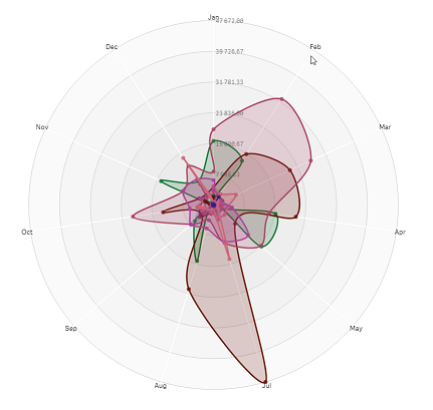
Användning
med radardiagram kan du jämföra och mäta data med ett godtyckligt antal variabler. Detta är användbart om du vill jämföra någots egenskaper eller prestanda med flera olika mätetal. Till exempel: Innan du köper en dator kan du jämföra olika datorer med tanke på flera olika egenskaper, som minnesutrymme, bearbetning och skärmstorlek. Ett radardiagram är också användbart när du vill:
- Mäta kvalitetsförbättringar och prestanda.
- Jämföra tilldelade belopp jämfört med faktiskt spenderade belopp i en organisation.
- Identifiera outliers, kommonalitet och kluster i data med liknande värden och egenskaper.
- Kartlägga en idrottsmans styrkor och svagheter.
-
Jämföra resultat för små till medelstora multivariata datauppsättningar.
Skapa ett radardiagram
Du kan skapa ett radardiagram på arket som du redigerar.
Gör följande:
- I resurspanelen öppnar du Anpassade objekt > Visualization bundle och drar ett radardiagramsobjekt till arket.
- Klicka på den översta Lägg till dimension-knappen och välj en första dimensionskategori som ska mätas (X-axeln).
- Klicka på den andra Lägg till dimension-knappen för att välja den andra dimensionen (Y-axeln).
- Klicka på Lägg till mått-knappen för att välja måttet för diagrammet.
När dimensioner och mått har valts visas radardiagrammet automatiskt (i färg) i diagramfältet.
Ett diagram med två dimensioner och ett mått.

Ändra utseende på diagrammet
Du kan anpassa radardiagrammet med en eller flera funktioner.
Byta färgschema
Du kan byta färgschema i diagrammet genom att välja bland fyra fördefinierade alternativ.
Gör följande:
- Klicka på Utseende > Design i egenskapspanelen.
- Välj ett färgschema under Färg.
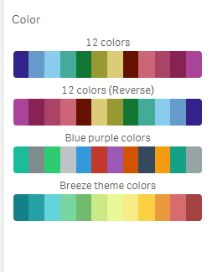
Ändra strecktyp
Du kan även anpassa formlinjen som sammankopplar varje nod under Utseende > Design > Strecktyp i egenskapspanelen. Välj formen i menyn.
Visa/dölj teckenförklaring
Textförklaringen ger en liten textbeskrivning för varje nod i diagrammet. Du kan expandera teckenförklaringen och visa dess text. Diagrammet krymper då för att ge plats åt teckenförklaringen. Du växlar mellan att dölja och visa teckenförklaringen genom att dra i reglaget under Utseende > Design > Teckenförklaring i egenskapspanelen.
Begränsa dimensioner
Du kan sätta gränser för dimensionsvärden. Du ändrar begränsningar och villkor genom att gå till Data > Dimensioner i egenskapspanelen. Klicka på Dimension, och under Begränsning väljer du en begränsning på menyn.
Visa/dölj titlar
Med det här alternativet kan du dölja namnet på radardiagrammet. Du växlar mellan att dölja och visa namnet genom att klicka på Utseende > Allmänt i egenskapspanelen. Dra i reglaget Visa titlar.
Talformat
För mått och dimensioner är standardinställningen för Talformat Auto. Du kan ändra den här inställningen till Tal och sedan välja ett talformat.
Begränsningar
Radardiagram har följande begränsningar:
- Radardiagram kan bara behandla 100 unika värden per dimension.
- Exporterade radardiagram innehåller inte diagramförklaringen.
- Information om allmänna begränsningar finns i Begränsningar.
